엑셀: 읽기 전용으로 열기 알림 강제 설정

이 가이드를 통해 Microsoft Excel Office 365 파일에서 "읽기 전용으로 열기" 알림을 강제로 설정하는 방법을 알아보세요.

Excel에서 볼 수 있는 몇 가지 다른 수식 오류가 있습니다. 다음은 가장 일반적인 몇 가지와 이를 해결할 수 있는 방법입니다.
#값! 오류: 수식에서 공백을 제거하거나 셀 시트에서 데이터를 제거하고 텍스트에 특수 문자가 있는지 확인하십시오. 또한 작업 대신 기능을 사용하려고 노력해야 합니다.
#Name error: 구문 오류를 방지하려면 함수 마법사를 사용하십시오. 수식이 있는 셀을 선택하고 수식 탭에서 함수 삽입을 누릅니다.
##### 오류: 셀 상단이나 열 측면에 있는 헤더를 두 번 클릭하여 데이터에 자동으로 맞도록 확장합니다.
#NUM 오류: 이 문제를 해결하려면 숫자 값과 데이터 유형을 확인하세요. 이 오류는 수식의 인수 섹션에서 지원되지 않는 데이터 형식 또는 숫자 형식을 사용하여 숫자 값을 입력할 때 발생합니다.
중소기업이나 다른 곳에서 일하는 사람은 Excel 스프레드시트에서 작업할 때 때때로 오류 코드에 직면할 수 있습니다. 데이터의 오류 또는 수식의 오류 등 다양한 이유가 있을 수 있습니다. 이를 나타내는 몇 가지 다른 오류가 있으며 최신 Microsoft 365 가이드에서 이러한 오류를 수정하는 방법을 설명합니다.
공식 오류에 대해 알아보기 전에 오류를 완전히 피하는 방법에 대해 알아보겠습니다. 수식은 항상 등호로 시작해야 하며 곱할 때 "x" 대신 "*"를 사용해야 합니다. 또한 수식에서 괄호를 사용하는 방법에 주의하십시오. 마지막으로 수식의 텍스트 주위에 따옴표를 사용했는지 확인하십시오. 이러한 기본 팁을 사용하면 논의하려는 문제에 직면하지 않을 것입니다. 그러나 당신이 여전히 있다면, 우리는 당신의 등을 가지고 있습니다.
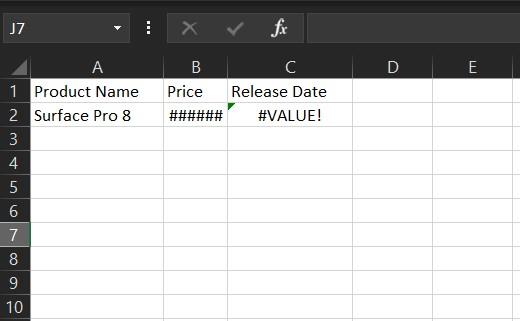
이 일반적인 수식 오류는 수식을 입력하는 방식에 문제가 있을 때 Excel에서 발생합니다. 또한 참조하는 셀에 문제가 있는 상황을 나타낼 수도 있습니다. 마이크로 소프트 노트는 그것에 맞는 원인을 찾기 어려운, 그래서 이것은 일반 엑셀 오류로 간주됩니다. 대부분의 경우 빼기 또는 공백 및 텍스트 문제입니다.
수정 사항으로 수식에서 공백을 제거하거나 셀 시트에서 데이터를 제거하고 텍스트에 특수 문자가 있는지 확인해야 합니다. 또한 연산 대신 함수를 사용하거나 수식, 수식 평가, 평가를 차례로 클릭하여 오류의 원인을 평가해야 합니다. 다른 모든 방법이 실패하면, 우리는 마이크로 소프트의 지원 페이지를 체크 아웃 제안 여기에 추가로 팁.
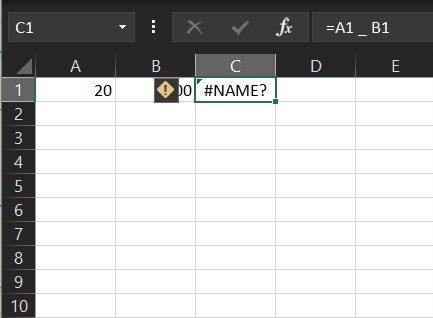
또 다른 일반적인 오류는 #Name입니다. 이것은 연산이나 수식에 잘못된 이름을 입력했을 때 발생합니다. 이는 구문에서 수정해야 할 사항이 있음을 의미합니다. 이 오류를 방지하려면 Excel에서 수식 마법사를 사용하는 것이 좋습니다. 셀이나 수식 입력줄에 수식 이름을 입력하기 시작하면 입력한 단어와 일치하는 수식 목록이 드롭다운에 표시됩니다. 문제를 방지하려면 여기에서 공식을 선택하십시오.
대안으로 Microsoft는 구문 오류를 방지하기 위해 함수 마법사를 사용할 것을 제안합니다. 수식이 있는 셀을 선택하고 수식 탭에서 함수 삽입을 누릅니다. 그러면 Excel이 자동으로 마법사를 로드합니다.
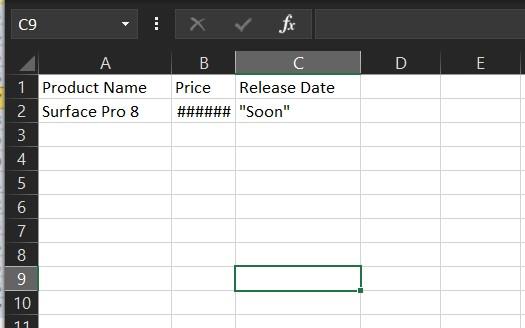
우리 목록의 세 번째는 당신이 많이 보았을 것입니다. ##### 오류로 문제를 쉽게 고칠 수 있습니다. 이것은 스프레드시트의 너비에 문제가 있고 Excel이 가지고 있는 열이나 행의 너비로 데이터나 문자를 표시할 수 없을 때 발생합니다. 이 문제를 해결하려면 셀 상단이나 열 측면에 있는 머리글을 두 번 클릭하여 데이터에 자동으로 맞도록 확장합니다. 또는 데이터가 내부에 나타날 때까지 해당 열 또는 행의 막대를 밖으로 끕니다.
다음은 #NUM입니다. 이 경우 수식이나 함수에 유효하지 않은 숫자 값이 포함되어 있으면 Excel에 이 오류가 표시됩니다. 수식의 인수 섹션에서 지원되지 않는 데이터 형식이나 숫자 형식을 사용하여 숫자 값을 입력할 때 발생합니다. 예를 들어 $1,000는 통화 형식의 값으로 사용할 수 없습니다. 수식에서 달러 기호는 절대 참조 표시기로 사용되고 쉼표는 수식에서 인수 구분 기호로 사용되기 때문입니다. 이 문제를 해결하려면 숫자 값과 데이터 유형을 확인하세요.
우리는 가장 일반적인 오류 중 일부만 다루었지만 빨리 언급하고 싶은 다른 오류도 있습니다. 그 중 하나는 #DIV/0 입니다. 셀에 있는 숫자를 0으로 나누거나 셀에 빈 값이 있는 경우에 발생합니다. #N/A 도 있는데 , 이는 수식이 찾으려는 것을 찾을 수 없음을 의미합니다. 다른 하나는 #Null 입니다. 수식에서 잘못된 범위 연산자를 사용할 때 표시됩니다. 마지막으로 #REF 가 있습니다. 이것은 수식에서 참조한 셀을 삭제하거나 붙여넣을 때 가장 자주 발생합니다.
저희 가이드가 도움이 되셨기를 바랍니다. 여기 에서 다른 Microsoft 365 콘텐츠를 자유롭게 확인하고 Excel에 대한 상위 5가지 팁과 요령도 확인하세요 .
이 가이드를 통해 Microsoft Excel Office 365 파일에서 "읽기 전용으로 열기" 알림을 강제로 설정하는 방법을 알아보세요.
Microsoft Excel 및 Word 365 툴바에 이메일 옵션을 추가하는 방법에 대한 설명입니다.
일반적인 Excel 수식 오류, 예를 들어 #VALUE! 및 #NAME!가 발생하는 이유와 이를 해결하는 방법에 대해 알아보세요.
우리는 시스템 관리자가 다른 사용자가 편집할 수 있도록 Microsoft Excel 파일의 잠금을 해제하는 방법을 보여줍니다.
Microsoft Excel 스프레드시트에서 계산이 정확하지 않은 문제를 해결하는 튜토리얼입니다.
다음은 가장 일반적인 Microsoft Excel 프로그램 오류 코드와 해결 방법입니다.
웹 사이트에 Office 365 문서를 포함하고 싶었던 적이 있습니까? 이 가이드에서는 그렇게 할 수 있는 방법을 잘 살펴보십시오.
생산성 소프트웨어와 관련하여 Microsoft Office Suite… 또는 Google Productivity Suite만큼 다재다능하고 유용한 것은 거의 없습니다. 하지만
Excel 노트북을 저장하는 것을 잊으셨습니까? 복구할 수 있는 방법을 살펴보겠습니다.
최신 Office 365 가이드에서 Microsoft Office에서 파일을 암호로 보호하는 방법을 잘 살펴보십시오.
Zoom 프로필 사진을 제거하는 방법과 그 과정에서 발생할 수 있는 문제를 해결하는 방법을 알아보세요. 간단한 단계로 프로필 사진을 클리어하세요.
Android에서 Google TTS(텍스트 음성 변환)를 변경하는 방법을 단계별로 설명합니다. 음성, 언어, 속도, 피치 설정을 최적화하는 방법을 알아보세요.
Microsoft Teams에서 항상 사용 가능한 상태를 유지하는 방법을 알아보세요. 간단한 단계로 클라이언트와의 원활한 소통을 보장하고, 상태 변경 원리와 설정 방법을 상세히 설명합니다.
Samsung Galaxy Tab S8에서 microSD 카드를 삽입, 제거, 포맷하는 방법을 단계별로 설명합니다. 최적의 microSD 카드 추천 및 스토리지 확장 팁 포함.
슬랙 메시지 삭제 방법을 개별/대량 삭제부터 자동 삭제 설정까지 5가지 방법으로 상세 설명. 삭제 후 복구 가능성, 관리자 권한 설정 등 실무 팁과 통계 자료 포함 가이드
Microsoft Lists의 5가지 주요 기능과 템플릿 활용법을 통해 업무 효율성을 40% 이상 개선하는 방법을 단계별로 설명합니다. Teams/SharePoint 연동 팁과 전문가 추천 워크플로우 제공
트위터에서 민감한 콘텐츠를 보는 방법을 알고 싶으신가요? 이 가이드에서는 웹 및 모바일 앱에서 민감한 콘텐츠를 활성화하는 방법을 단계별로 설명합니다. 트위터 설정을 최적화하는 방법을 알아보세요!
WhatsApp 사기를 피하는 방법을 알아보세요. 최신 소셜 미디어 사기 유형과 예방 팁을 확인하여 개인 정보를 안전하게 보호하세요.
OneDrive에서 "바로 가기를 이동할 수 없음" 오류를 해결하는 방법을 알아보세요. 파일 삭제, PC 연결 해제, 앱 업데이트, 재설정 등 4가지 효과적인 해결책을 제공합니다.
Microsoft Teams 파일 업로드 문제 해결 방법을 제시합니다. Microsoft Office 365와의 연동을 통해 사용되는 Teams의 파일 공유에서 겪는 다양한 오류를 해결해보세요.

















